3DSMax材质颜色怎么设置
溜溜自学 室内设计 2021-09-15 浏览:1859
3DSMax在设计好模型的时候,我们会使用软件中的材质库,让模型上一层效果。使用材质库的方式可以节省很多麻烦事,但是材质是固定的,有时候我们要的颜色比材质库中是不一样的。那么通过设置就能够改变材质的颜色了,所以3DSMax材质颜色怎么设置呢?下面的教程来告诉你答案。
想要更深入的了解“3DSMax”可以点击免费试听溜溜自学网课程>>
工具/软件
电脑型号:联想(lenovo)天逸510s; 系统版本:Windows7; 软件版本:3DSMax2017
方法/步骤
第1步
先百度 3DSMax怎样使用blend材质,选择漫反射颜色,
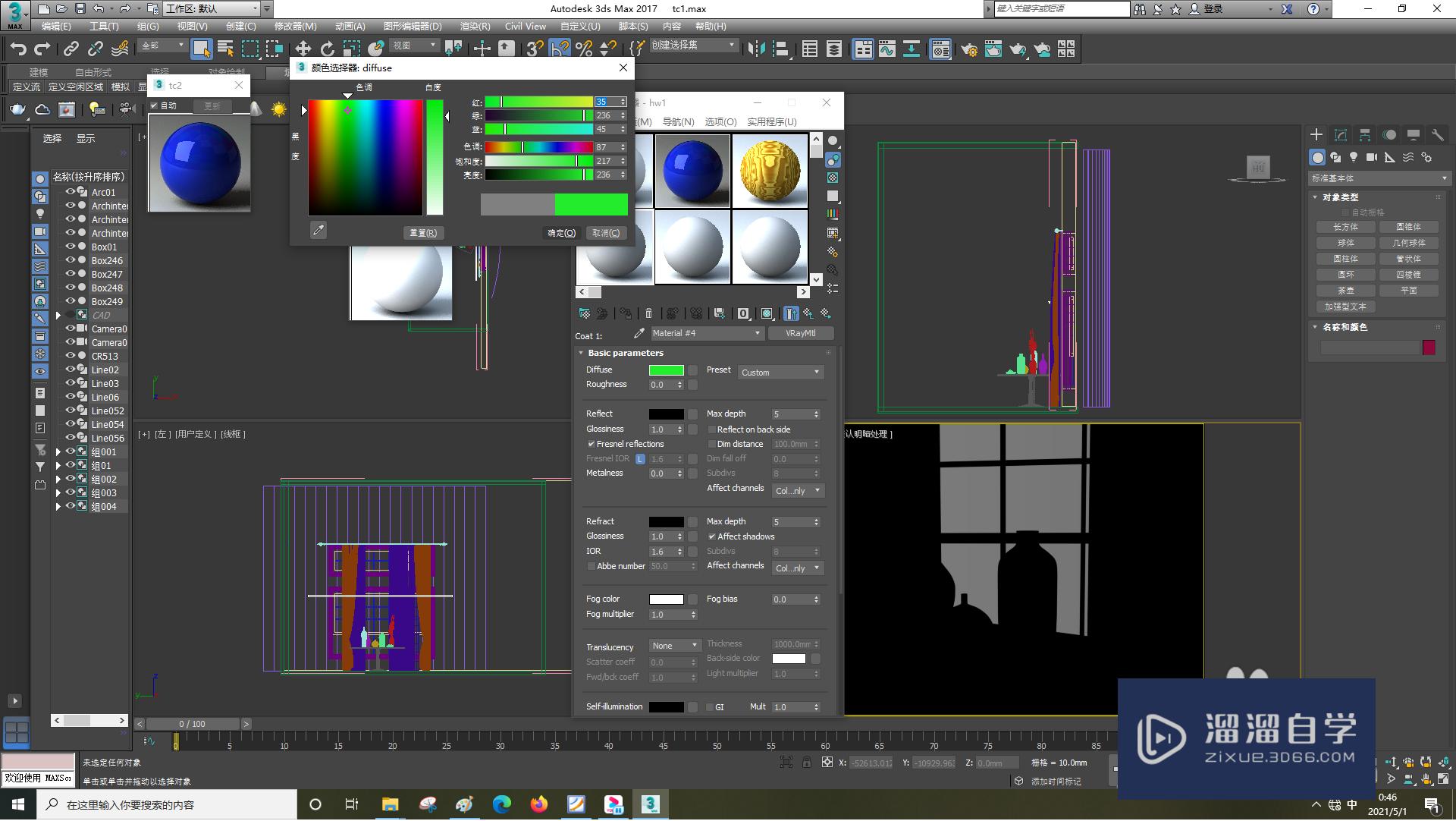
第2步
选择反射颜色,
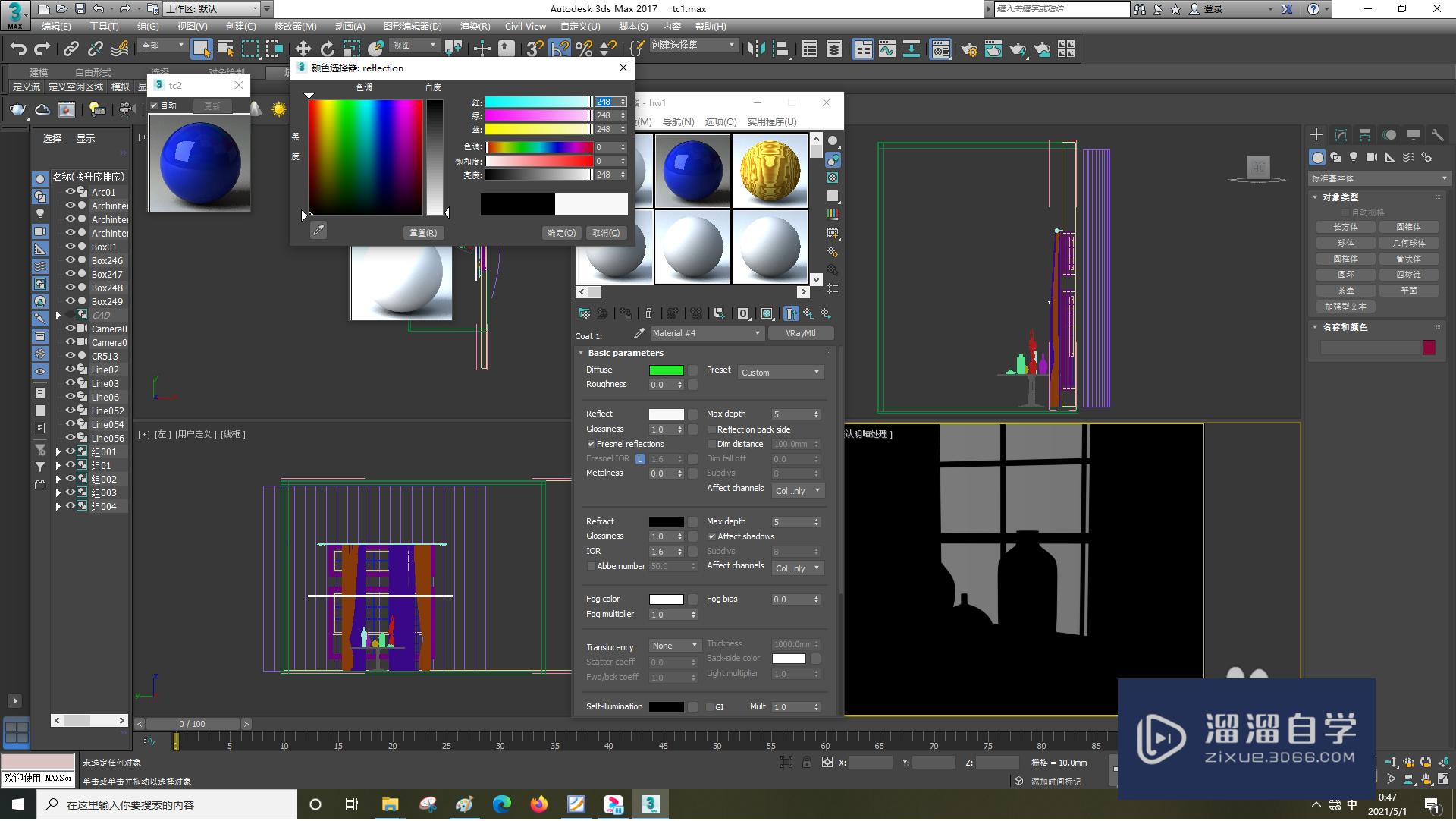
第3步
选择第四个球的材质,
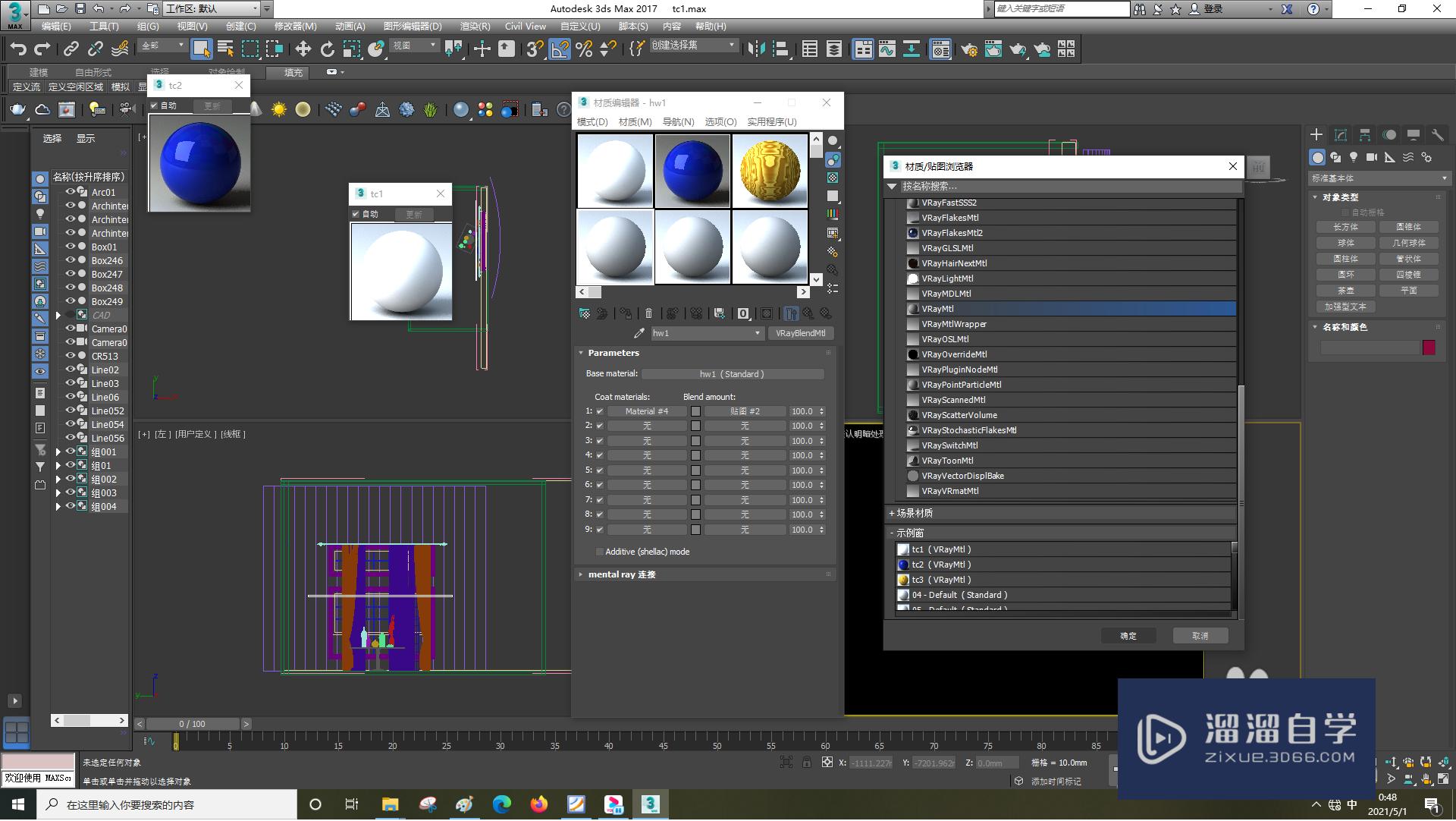
第4步
选择漫反射颜色,
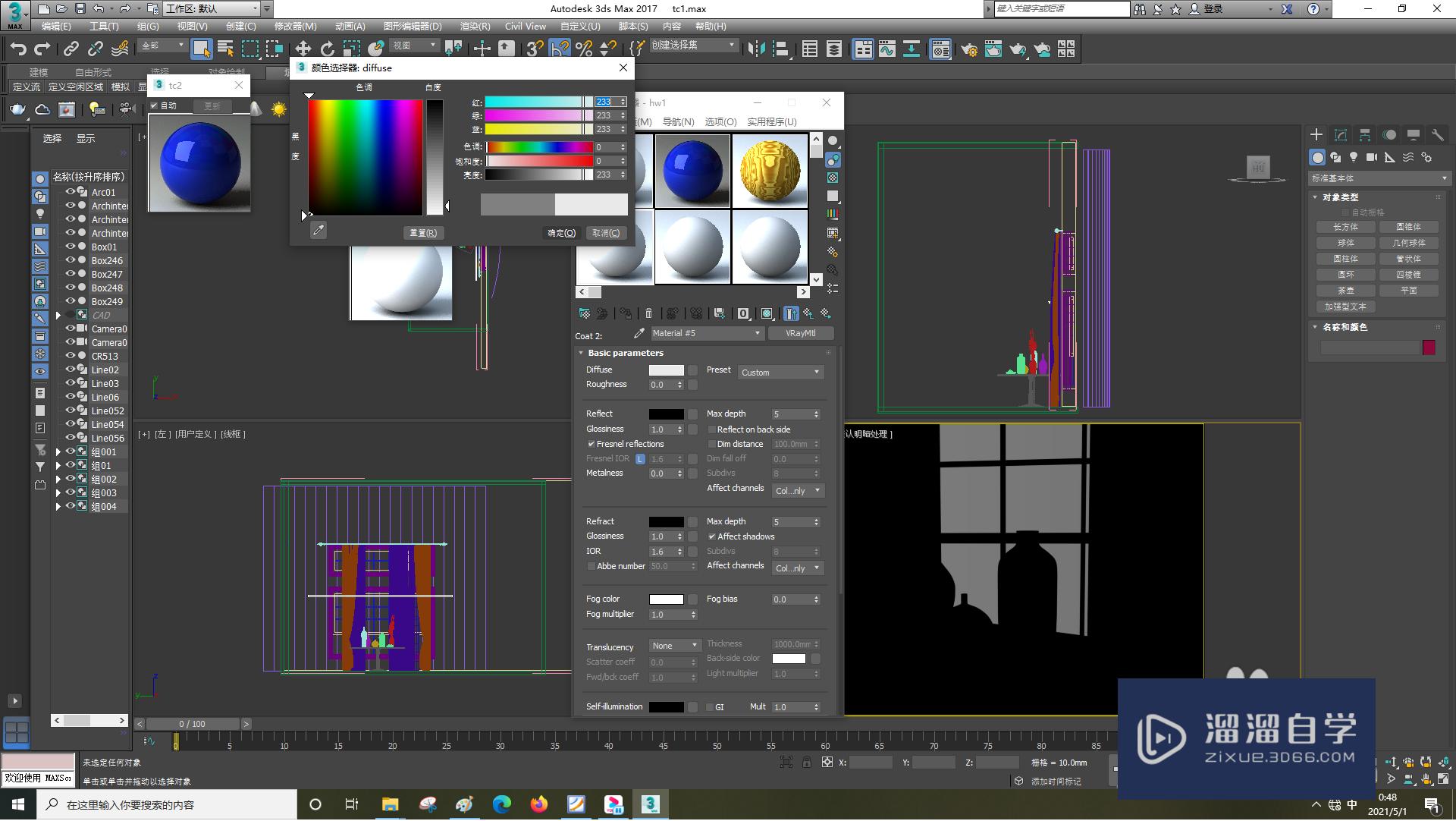
第5步
选择反射的颜色,
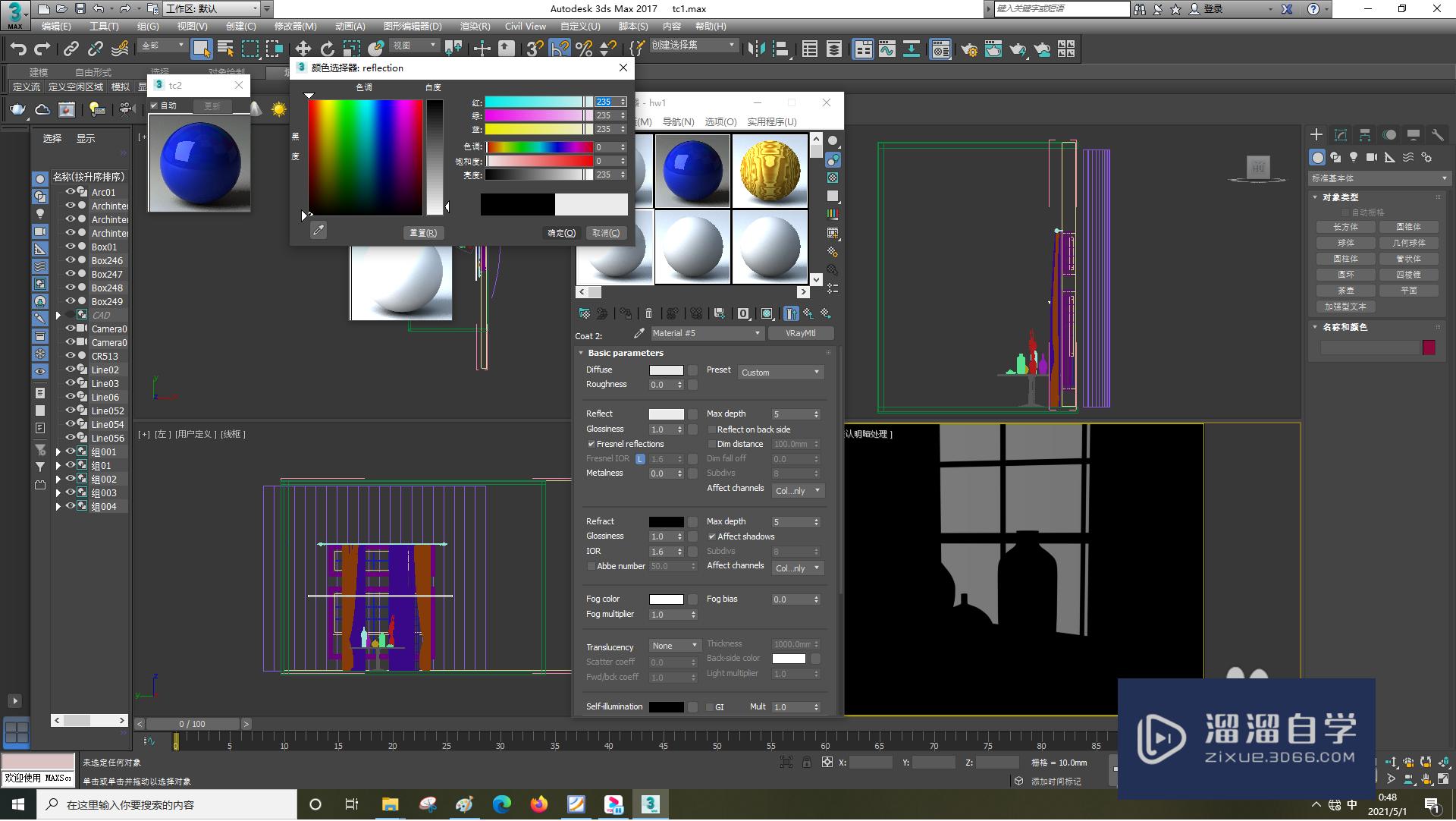
第6步
将材质指定给选定对象。

基础入门3dsmax 3D场景坐标系统教程
特别声明:以上文章内容来源于互联网收集整理,不得将文章内容
用于商业用途.如有关于作品内容、版权或其他问题请与溜溜网客服
联系。
相关文章
距结束 06 天 10 : 18 : 14
距结束 01 天 22 : 18 : 14
首页








